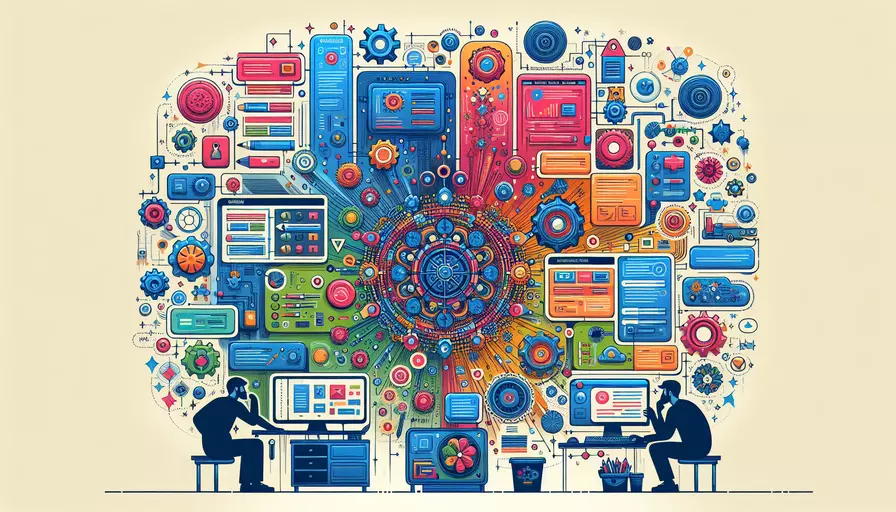
在使用Vue脚手架创建项目后,配置Vue项目主要涉及几个核心方面:1、基础项目配置,2、路由配置,3、状态管理配置,4、环境变量配置,5、构建配置。以下将详细介绍这些配置步骤及相关背景信息。
一、基础项目配置
创建好Vue项目后,首先进行基础项目配置。这包括项目目录结构的调整、项目依赖的安装和全局样式的设置等。
-
项目目录结构调整:
src目录下的文件和文件夹可以根据项目需求进行调整,例如创建components、views、assets等文件夹来存放组件、视图和静态资源。- 删除不必要的文件和代码,保持项目简洁。
-
安装必要依赖:
- 使用npm或yarn安装项目所需的依赖,例如axios用于HTTP请求,vue-router用于路由管理,vuex用于状态管理等。
npm install axios vue-router vuex - 安装开发依赖,例如eslint用于代码检查,prettier用于代码格式化。
npm install eslint prettier --save-dev
- 使用npm或yarn安装项目所需的依赖,例如axios用于HTTP请求,vue-router用于路由管理,vuex用于状态管理等。
-
全局样式设置:
- 在
src目录下创建styles文件夹,并在其中创建全局样式文件global.scss。 - 在
main.js中引入全局样式:import './styles/global.scss';
- 在
二、路由配置
路由配置是Vue项目中非常重要的一部分,用于管理不同视图的切换。
-
安装vue-router:
已在基础项目配置中提到,可以通过npm或yarn安装vue-router。
-
创建路由文件:
- 在
src目录下创建router文件夹,并在其中创建index.js文件。 - 在
index.js文件中定义路由配置:import Vue from 'vue';import Router from 'vue-router';
import Home from '@/views/Home.vue';
import About from '@/views/About.vue';
Vue.use(Router);
export default new Router({
mode: 'history',
routes: [
{
path: '/',
name: 'Home',
component: Home
},
{
path: '/about',
name: 'About',
component: About
}
]
});
- 在
-
在main.js中引入路由:
import Vue from 'vue';import App from './App.vue';
import router from './router';
Vue.config.productionTip = false;
new Vue({
router,
render: h => h(App),
}).$mount('#app');
三、状态管理配置
状态管理在大型应用中尤为重要,vuex是Vue推荐的状态管理工具。
-
安装vuex:
已在基础项目配置中提到,通过npm或yarn安装vuex。
-
创建store文件:
- 在
src目录下创建store文件夹,并在其中创建index.js文件。 - 在
index.js文件中定义store配置:import Vue from 'vue';import Vuex from 'vuex';
Vue.use(Vuex);
export default new Vuex.Store({
state: {
count: 0
},
mutations: {
increment(state) {
state.count++;
}
},
actions: {
increment({ commit }) {
commit('increment');
}
},
getters: {
count: state => state.count
}
});
- 在
-
在main.js中引入store:
import Vue from 'vue';import App from './App.vue';
import router from './router';
import store from './store';
Vue.config.productionTip = false;
new Vue({
router,
store,
render: h => h(App),
}).$mount('#app');
四、环境变量配置
环境变量配置可以帮助我们在不同环境中设置不同的变量,例如开发环境和生产环境。
-
创建环境变量文件:
- 在项目根目录下创建
.env文件用于通用环境变量,.env.development用于开发环境变量,.env.production用于生产环境变量。
- 在项目根目录下创建
-
设置环境变量:
- 在
.env文件中设置通用环境变量:VUE_APP_API_BASE_URL=https://api.example.com - 在
.env.development文件中设置开发环境变量:VUE_APP_API_BASE_URL=https://dev.api.example.com - 在
.env.production文件中设置生产环境变量:VUE_APP_API_BASE_URL=https://prod.api.example.com
- 在
-
使用环境变量:
- 在代码中可以通过
process.env.VUE_APP_API_BASE_URL来访问环境变量:const apiUrl = process.env.VUE_APP_API_BASE_URL;
- 在代码中可以通过
五、构建配置
构建配置用于优化项目的构建过程,例如压缩代码、分离代码等。
-
配置webpack:
- Vue CLI 3及以上版本中,webpack配置可以通过
vue.config.js文件进行定制。 - 在项目根目录下创建
vue.config.js文件,并进行配置:module.exports = {configureWebpack: {
optimization: {
splitChunks: {
chunks: 'all'
}
}
}
};
- Vue CLI 3及以上版本中,webpack配置可以通过
-
配置生产环境优化:
- 在
vue.config.js中添加生产环境的优化配置,例如代码压缩、移除console.log等:module.exports = {configureWebpack: config => {
if (process.env.NODE_ENV === 'production') {
config.optimization.minimizer[0].options.terserOptions.compress.drop_console = true;
}
}
};
- 在
-
设置静态资源路径:
- 在
vue.config.js中设置静态资源的公用路径:module.exports = {publicPath: process.env.NODE_ENV === 'production' ? '/my-app/' : '/'
};
- 在
总结:通过以上配置步骤,您可以确保Vue项目具有良好的结构和性能。基础项目配置可以帮助您快速搭建项目骨架,路由配置和状态管理配置可以帮助您管理应用的视图和状态,环境变量配置可以帮助您在不同环境中使用不同的变量,构建配置可以优化项目的构建过程。希望这些配置步骤可以帮助您更好地理解和应用Vue项目配置。
相关问答FAQs:
Q: 如何配置Vue脚手架?
A: 配置Vue脚手架是为了定制化你的项目,以满足你的需求。下面是配置Vue脚手架的几个常见步骤:
-
安装Vue脚手架: 首先,你需要安装Vue脚手架。可以使用npm或yarn命令来安装,如下所示:
npm install -g @vue/cli或
yarn global add @vue/cli -
创建新项目: 安装完成Vue脚手架后,你可以使用
vue create命令来创建新的项目。在命令行中运行以下命令:vue create your-project-name这将创建一个新的Vue项目,并自动安装所需的依赖项。
-
选择预设配置: 在创建项目时,Vue脚手架会要求你选择一个预设配置。你可以选择默认配置或手动选择自定义配置。如果是初学者,建议选择默认配置。
-
配置自定义选项: 如果你选择了自定义配置,Vue脚手架将允许你选择各种选项,如Babel、Router、Vuex等。根据你的项目需求,选择你需要的选项并按照提示进行配置。
-
运行项目: 配置完成后,你可以使用以下命令来运行你的Vue项目:
npm run serve或
yarn serve这将启动开发服务器,并在浏览器中打开你的项目。
总结起来,配置Vue脚手架需要安装Vue脚手架、创建新项目、选择预设配置或自定义配置、配置自定义选项,并最后运行项目。
Q: 如何自定义配置Vue脚手架?
A: 在Vue脚手架中,你可以自定义配置以满足你的项目需求。以下是自定义配置Vue脚手架的几个步骤:
-
创建项目: 首先,使用
vue create命令创建一个新的Vue项目。在命令行中运行以下命令:vue create your-project-name -
选择手动配置: 在创建项目时,选择手动配置选项,而不是默认配置。这将允许你自定义配置。
-
配置选项: 在手动配置中,你将会看到一系列选项,如Babel、Router、Vuex等。根据你的项目需求,选择你需要的选项并按照提示进行配置。
-
配置插件: 在自定义配置中,你可以选择安装和配置各种插件,以增强你的项目功能。比如,你可以选择安装Axios插件来处理HTTP请求,或者安装Element UI插件来使用预先设计好的UI组件。
-
配置Webpack: 如果你对Webpack有更深入的了解,并且想要更进一步的配置,可以在项目根目录下创建一个
vue.config.js文件,并在其中编写自定义Webpack配置。 -
运行项目: 配置完成后,你可以使用以下命令来运行你的Vue项目:
npm run serve或
yarn serve这将启动开发服务器,并在浏览器中打开你的项目。
通过以上步骤,你可以自定义配置Vue脚手架,并根据你的项目需求进行相应的插件和Webpack配置。
Q: 如何在Vue脚手架中配置路由?
A: 在Vue脚手架中配置路由非常简单。以下是在Vue脚手架中配置路由的几个步骤:
-
安装Vue Router: 首先,你需要安装Vue Router。在命令行中运行以下命令:
npm install vue-router或
yarn add vue-router -
创建路由文件: 在你的Vue项目中,创建一个新的文件夹,用来存放路由相关文件。在该文件夹中创建一个新的JavaScript文件,用于定义和配置路由。比如,你可以将该文件命名为
router.js。 -
引入Vue Router: 在
router.js文件中,首先引入Vue Router,并创建一个新的Vue Router实例。示例代码如下:import Vue from 'vue' import Router from 'vue-router' Vue.use(Router) const router = new Router({ routes: [ // 在这里定义你的路由 ] }) export default router -
定义路由: 在
routes数组中,你可以定义你的路由。每个路由都是一个对象,包含路径(path)和对应的组件(component)。示例代码如下:import Home from './views/Home.vue' import About from './views/About.vue' const router = new Router({ routes: [ { path: '/', name: 'home', component: Home }, { path: '/about', name: 'about', component: About } ] }) export default router -
配置路由: 最后,将创建的Vue Router实例导出,并在主入口文件(如
main.js)中引入和使用该路由实例。示例代码如下:import Vue from 'vue' import App from './App.vue' import router from './router' new Vue({ router, render: h => h(App) }).$mount('#app')
以上步骤完成后,你就成功配置了路由。你可以根据需要继续定义更多的路由,并在组件中使用<router-link>和<router-view>来进行导航和渲染。
文章标题:vue脚手架后如何配置,发布者:飞飞,转载请注明出处:https://worktile.com/kb/p/3604148

 微信扫一扫
微信扫一扫  支付宝扫一扫
支付宝扫一扫 